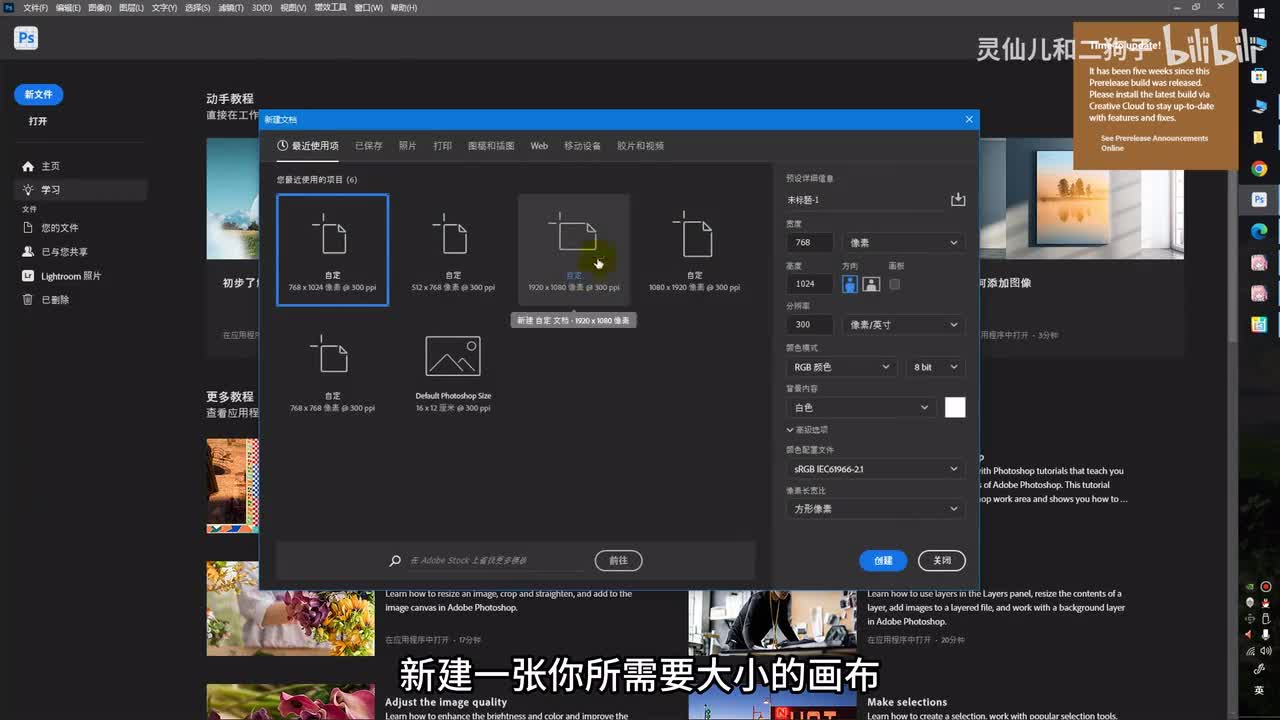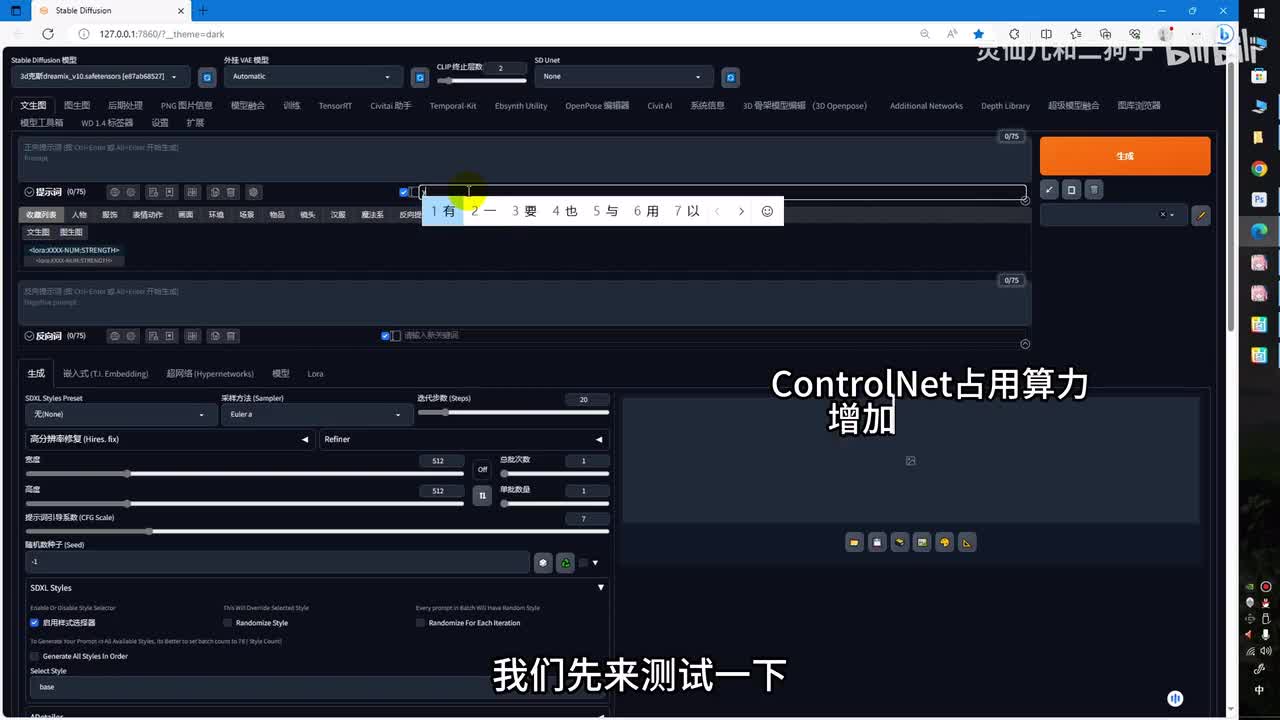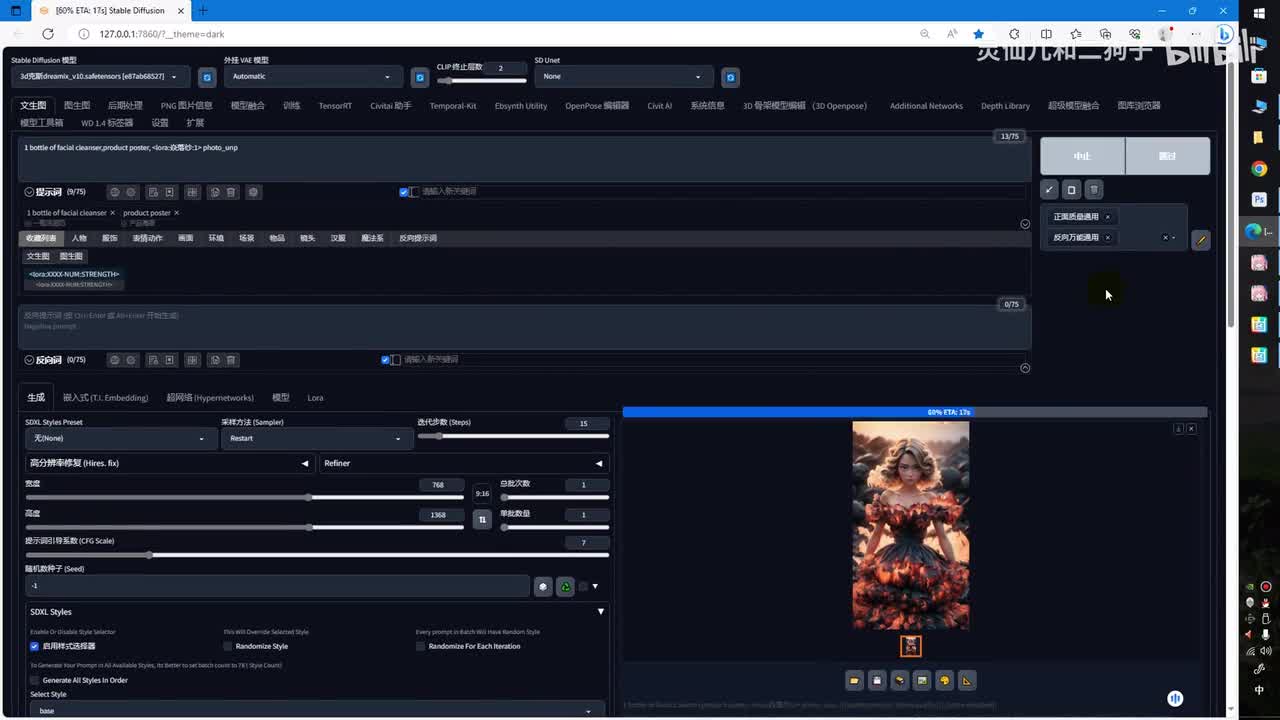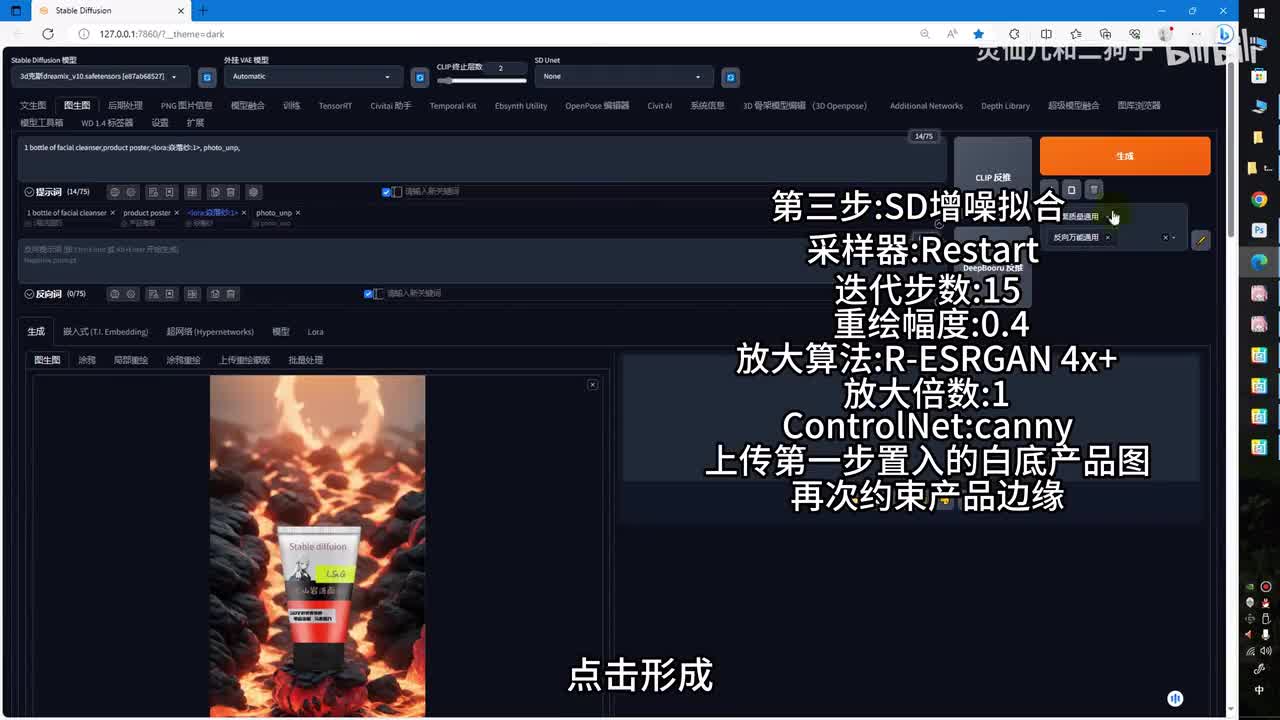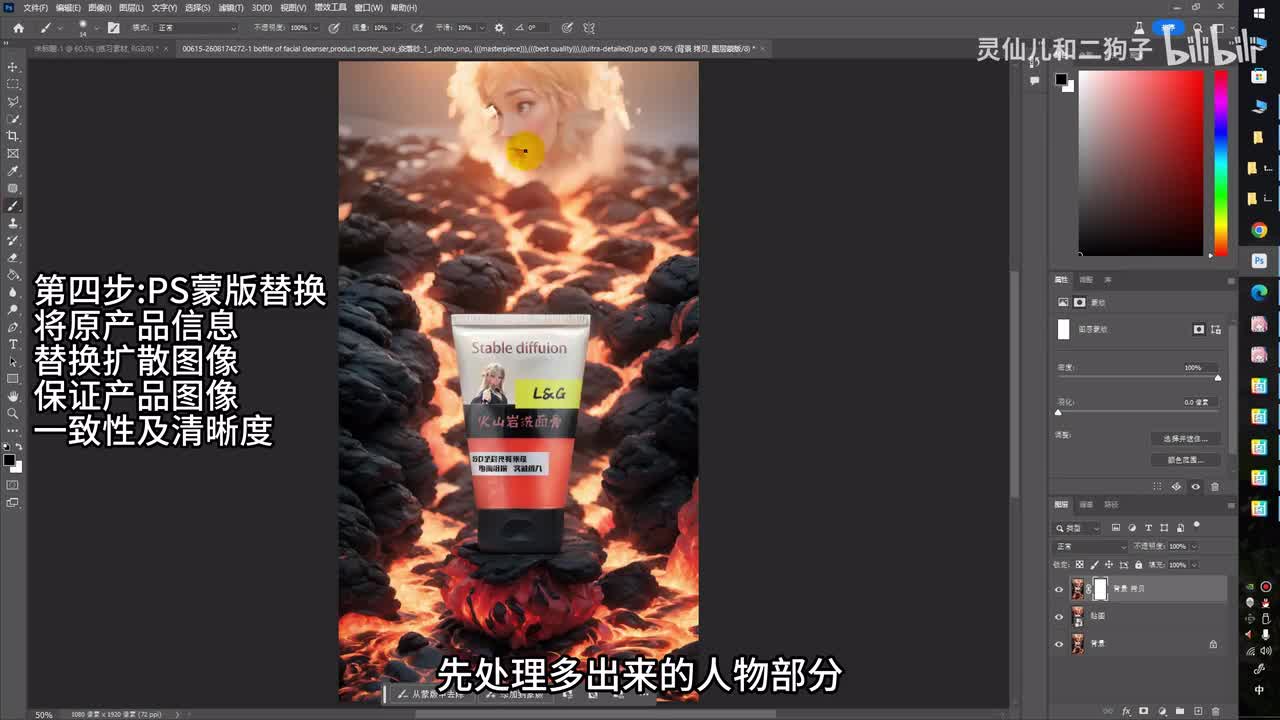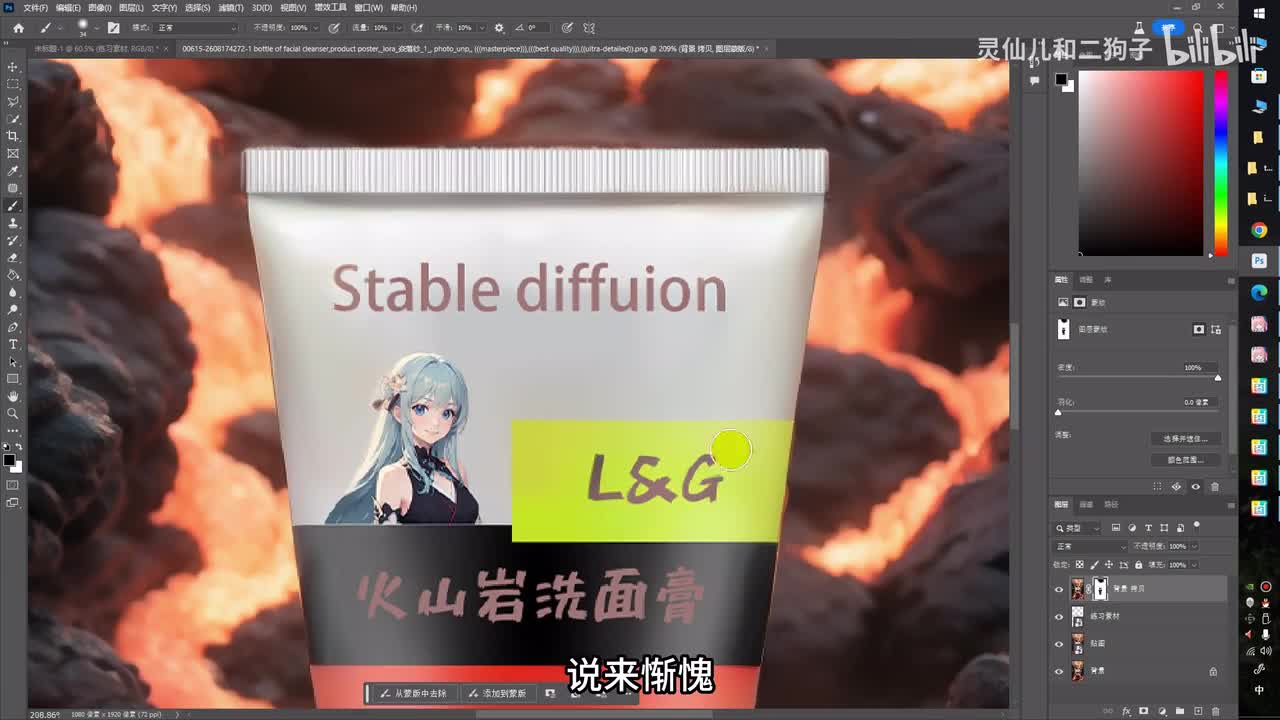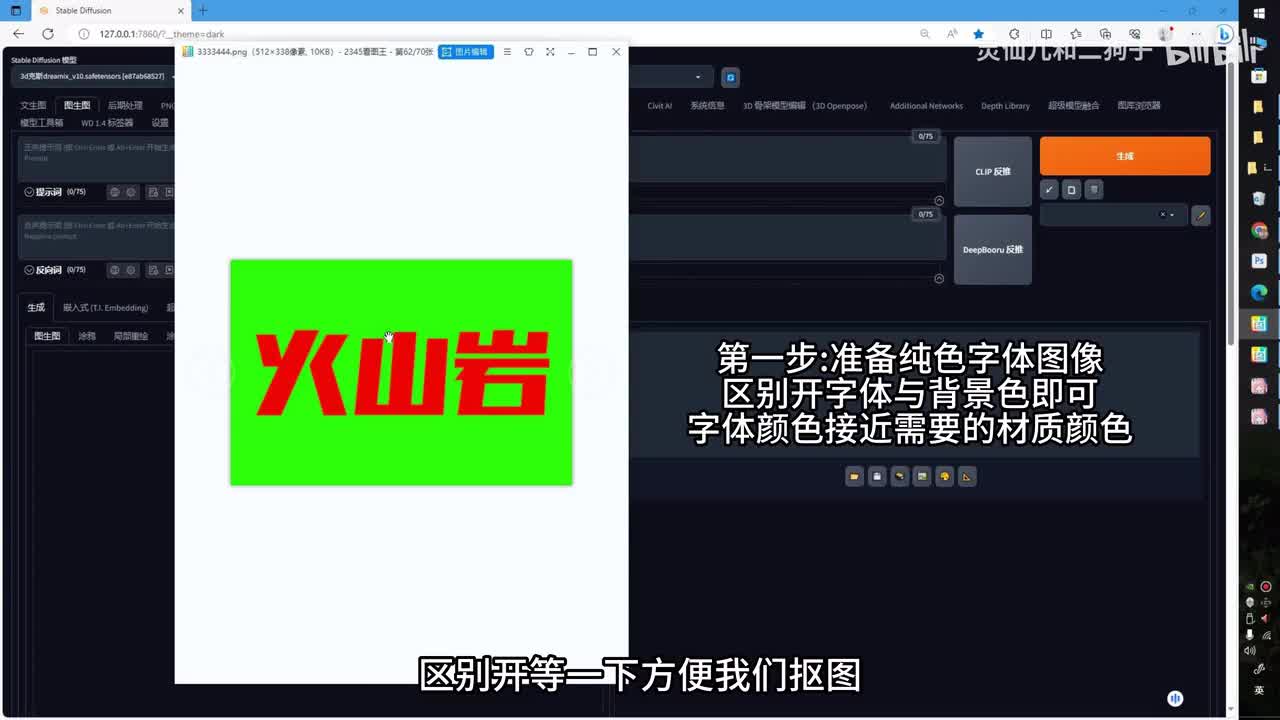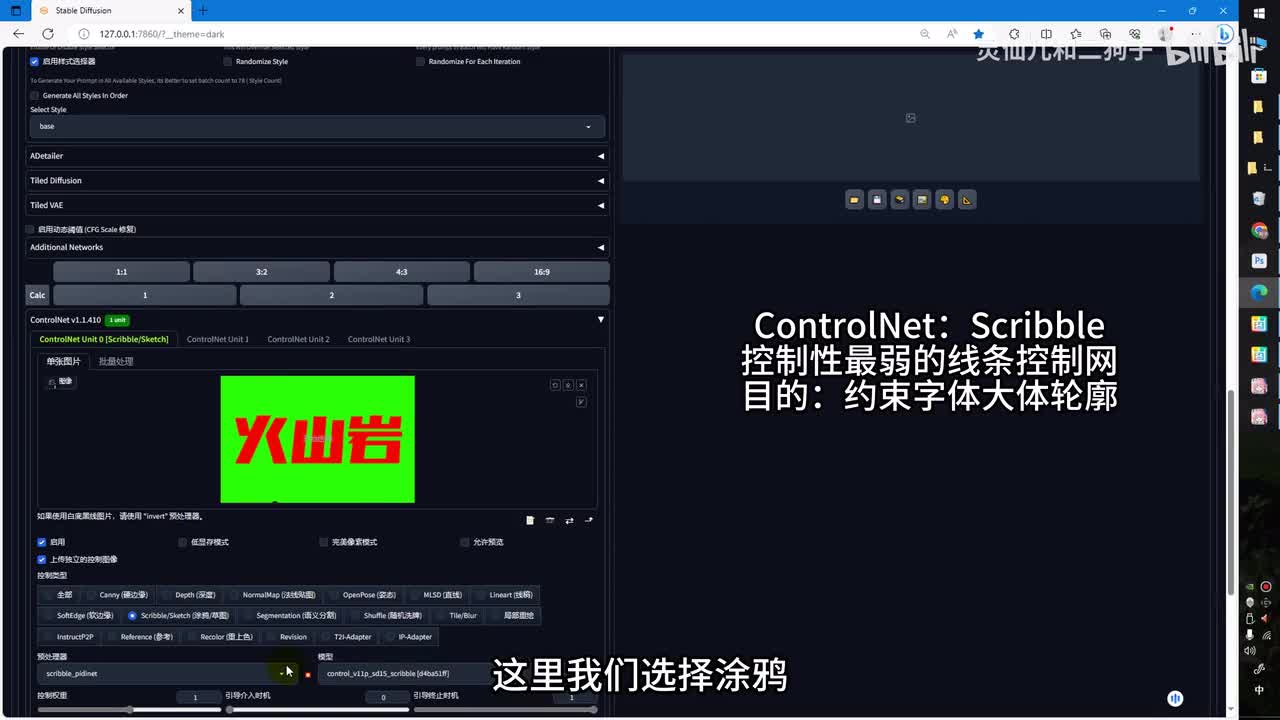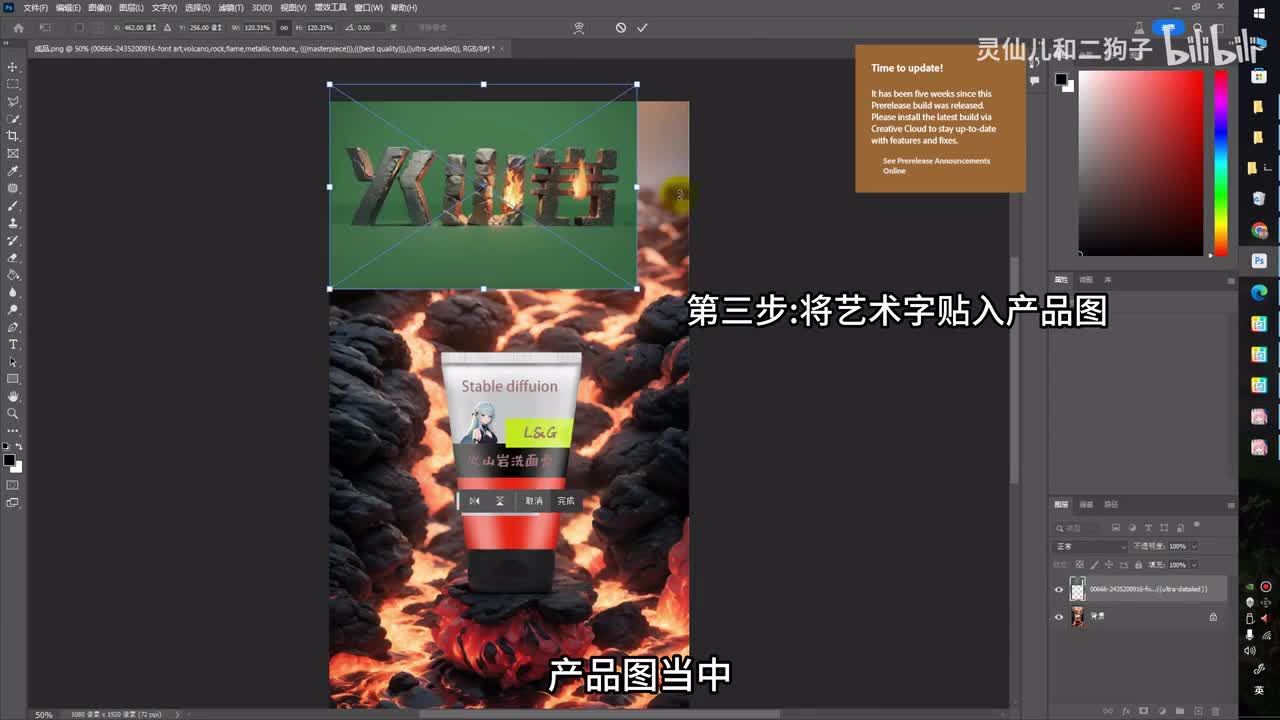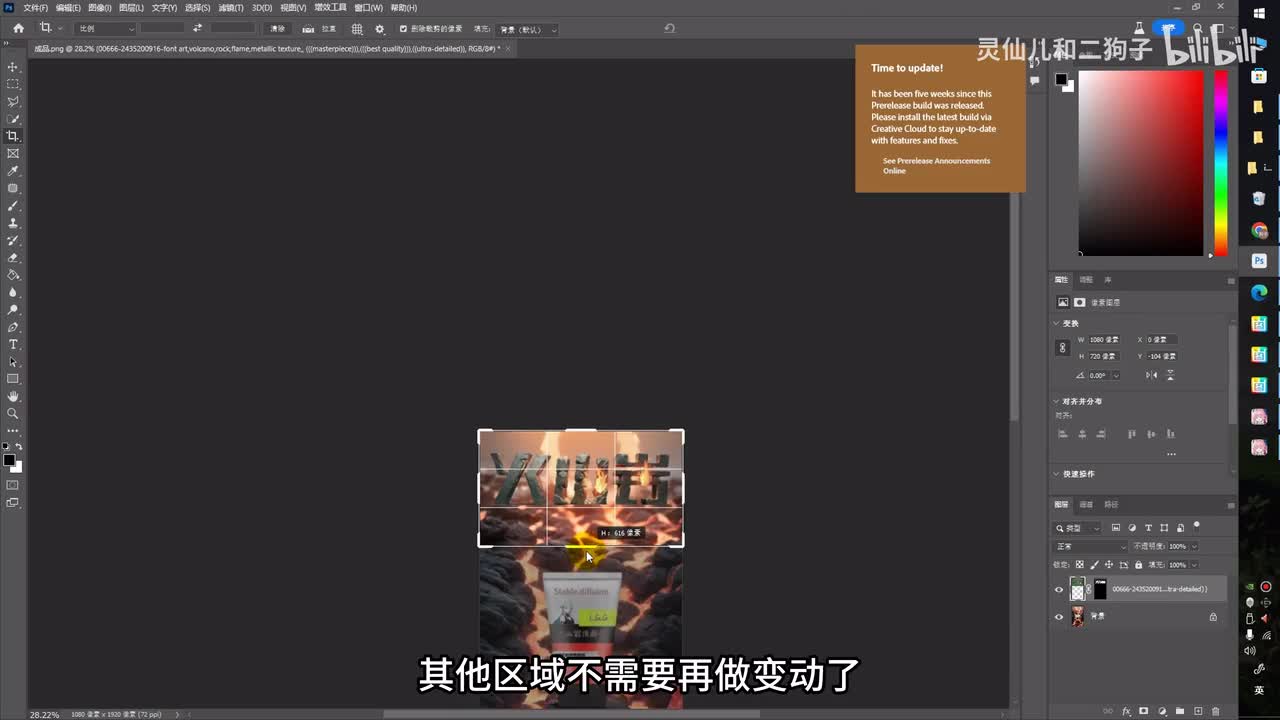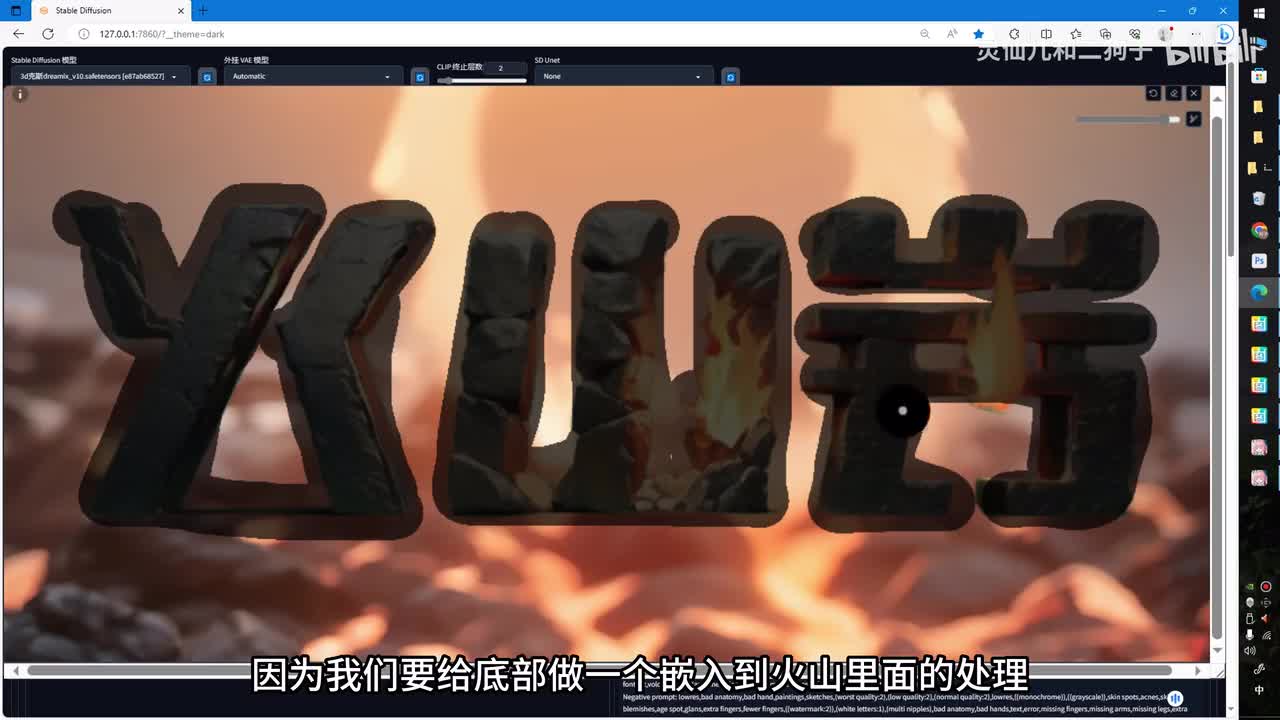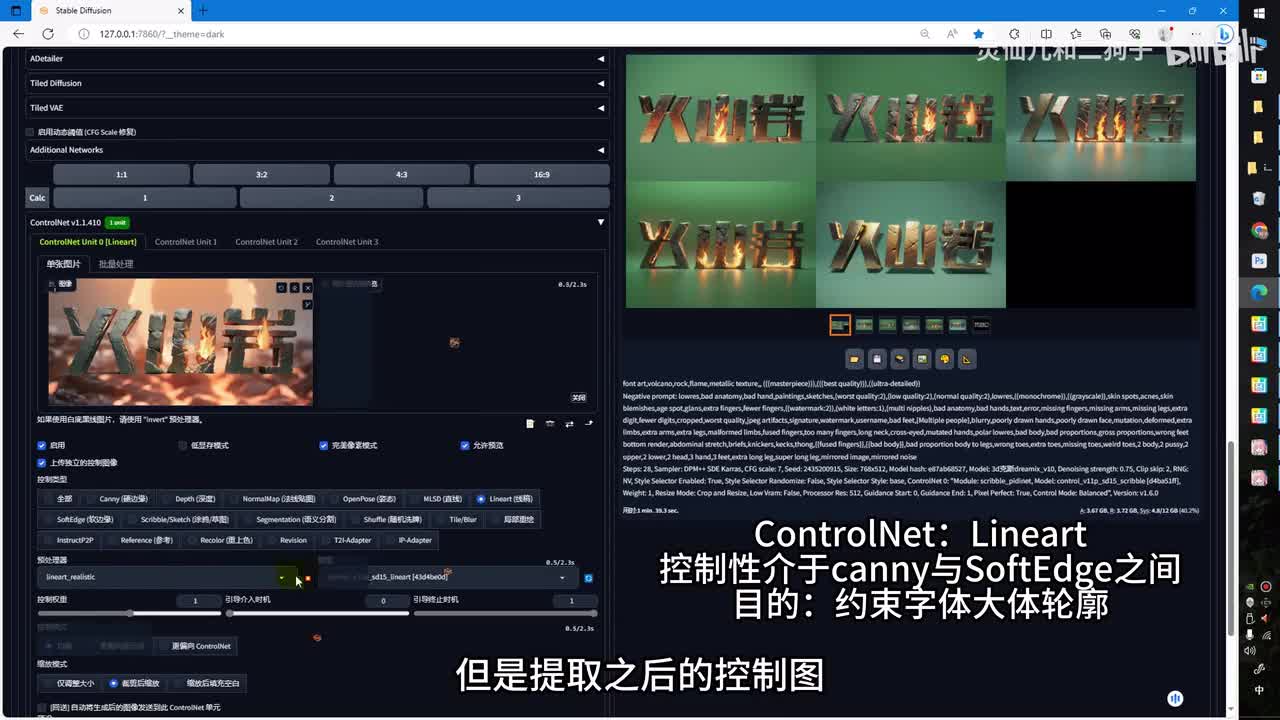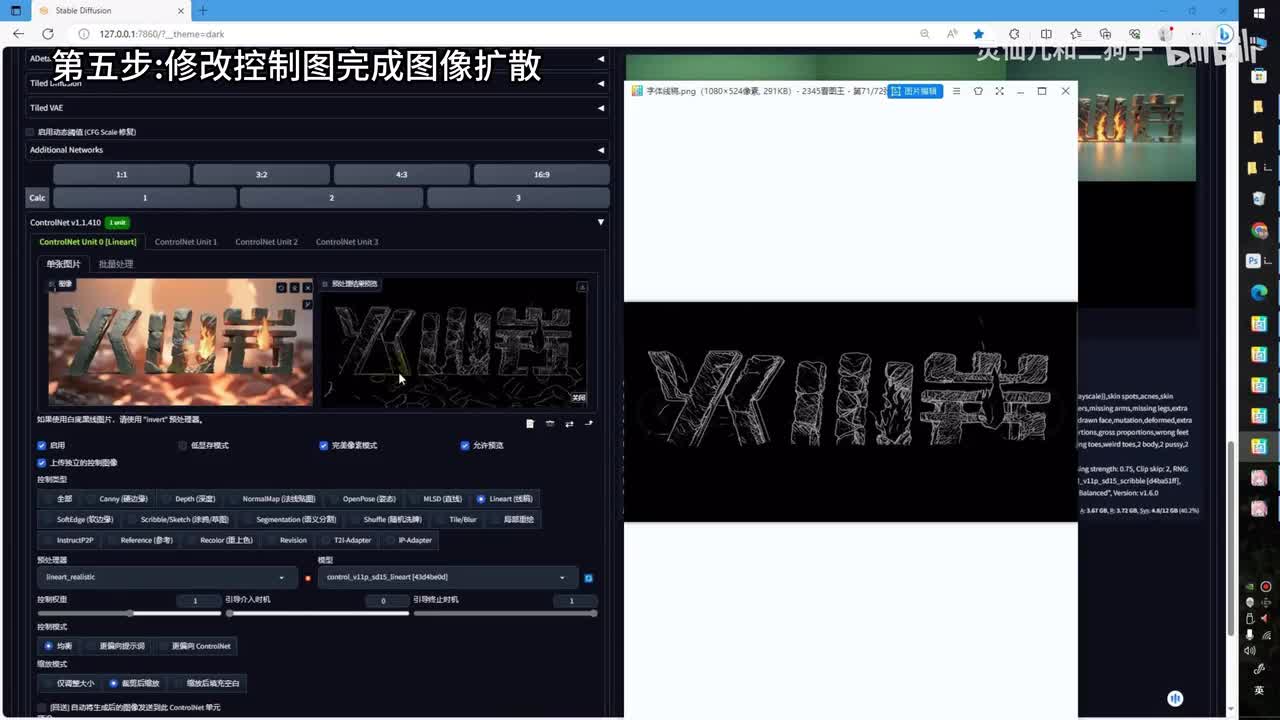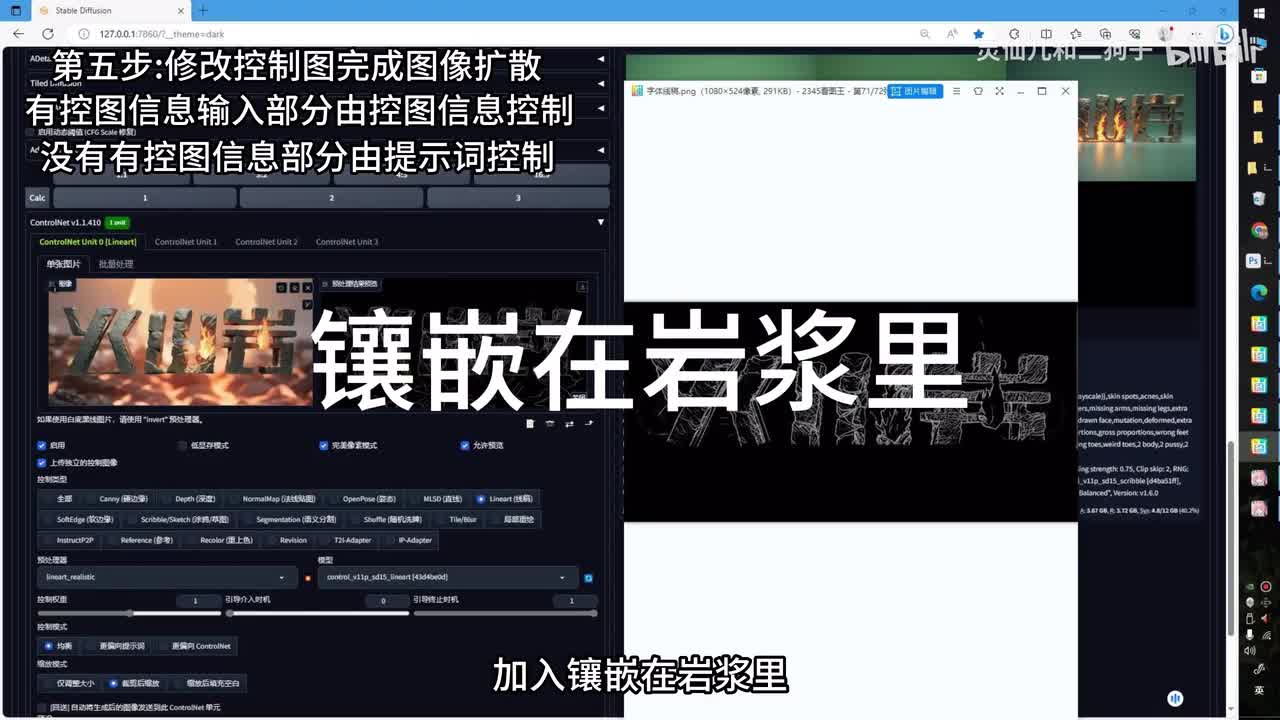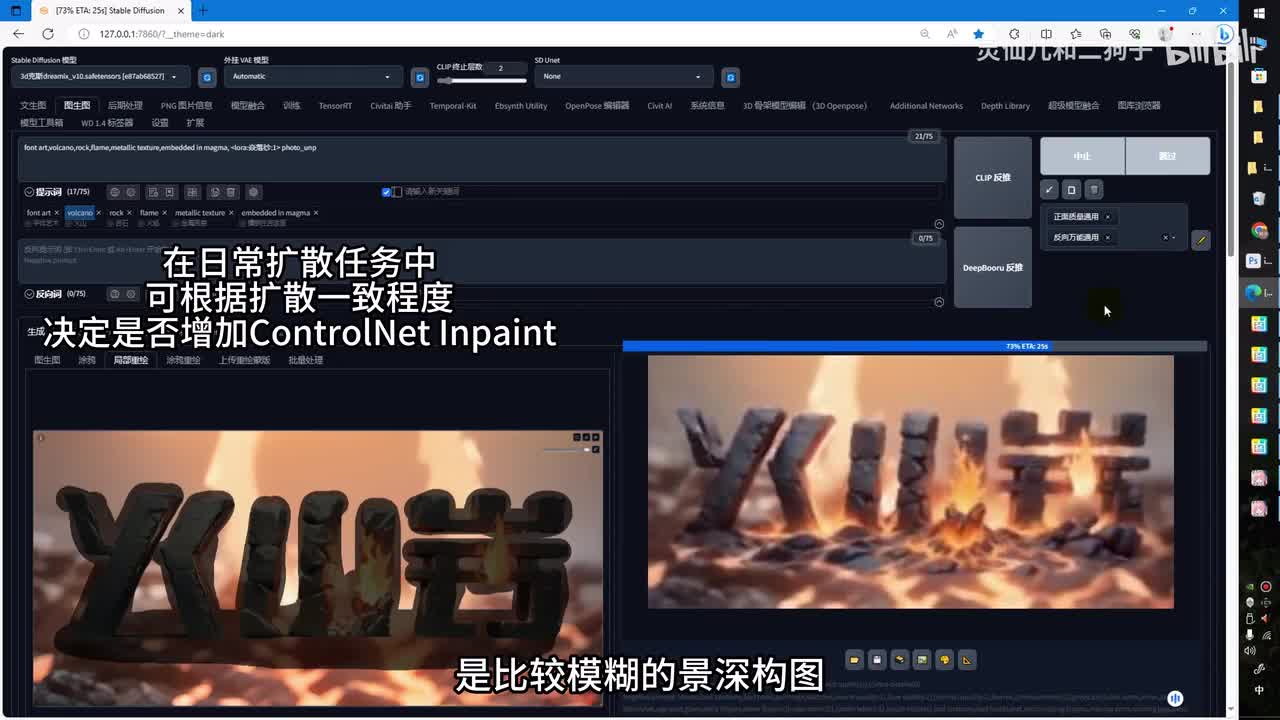stable diffusion全套系列教程,本章教程给大家提供一份电商海报的思路。
本教程不涉及任何真实产品,如有雷同,纯属巧合。本章将通过产品融合和文字融合来进行制作,让我们开始今天的学习吧。拿到产品图后的第一步,先来到p s新建一张你所需要大小的画布,然后将我们的产品放在合适的位置。ok现在我们得到了一张白底的产品图。回到s d第一步,打开control alt选择看你,我们需要用它来约束扩散之后的产品轮廓。
这里可以根据预览结果适当的调整一下阈值,目的就是为了让s d能够知道我们的产品。他的轮廓究竟是怎么样的?ok打开完美详述,但是我们暂时不点击启用。我们先来测试一下,提示妊娠一瓶洗面奶。产品海报,再选择符合产品图像的。风格罗拉选择提示词模板,选择采样器,调整迭代步数设置宽高宽高比不要设置的太大。
先来跑一张看一下效果o k整个图像的颜色风格没有任何问题,这个时候我们再点。即启用c t r l t点击生成。效果还不错,一发入魂就不用再继续抽卡了。第二步。回到p s放入我们刚才扩散好的图像。
这里不要去涂抹蒙版,而是应该将我们之前的产品图直接贴上去。因为我们需要让它的底座和我们扩展之后的图像进行场景融合。第三步。再回到s d打开图生图,使用同样的提示词,同样的采样器调整迭代步数,重回幅度设置为零点四。打开。
类型选择放大算法,放大倍数调整为一。因为这里我们的画布已经调整为了幺零八零乘幺九二零,打开told a一,同时打开c t l e t。同样选择开,你点击生成。ok可以看到我们的产品已经融合在了扩散之后的火山石块上。但是上面有一点问题,没有关系,你可以选择继续抽卡或者通过p s进行处理。
因为二狗子不太喜欢抽卡,所以我们来到p s打开我们刚才扩散之后的图像,然后将我们第一次p s贴图的产品图放到图像之上。复制一张图层,启用蒙版,先处理多出来的人物部分。接下来再放入我们最开始的原始产品图,因为我们要保证我们的产品像素足够清晰。好,接下来就跟之前的a i摄影一样。
蒙版涂抹大法,涂抹掉我们需要替换的位置。我相信从事摄影和电商的同学,p s肯定难不倒你们。说来惭愧,p s我也是刚学,所以就不在各位大神面前班门弄斧了。ok处理到这里,整个产品图基本上。可以使用了,打上logo。
贴上价签,再写上大家都看不清楚的小字,放到角落里。最后再有请野生c v林仙为大家配上一段广告语。清洁重中之重,男士更要爱护自己。万国机车如火山般绽放。
是不是就入木三分?首先用其他的图像处理软件准备好一张纯色的字体图像,两种颜色一定要区别开,等一下方便我们抠图。回到图层图,上传好我们准备的字体图像,输入提示词,字体艺术、火山、岩石、火焰、金属质感,同样选择提示词模板,选择采样器s d e cross调整迭代部署。宽高调整的低一点,因为我们等一下还需要继续处理。
重绘幅度建议在零点七以上,因为我们需要的结果跟原图会产生较大的变化。接下来打开c t r l t,这里我们选择涂鸦。给s d多一点的发挥空间。总批次数调整为五,点击生成。ok效果还不错。
接下来我们选择一张合适的字体图像回到p s,将我们扩散之后的火山岩字体图像放入到。产品图当中,然后把字体单独勾出来。直接选择移除背景,再对没有扣干净的部分进行简单的处理。
接下来截图,这里只需要截取带有文字部分的区域。因为我们仅仅需要把文字嵌入到整张产品图里面,其他区域不需要再做变动了。同学们在进行局部重绘,比如修手、修脸、修局部的时候,都可以采用截图的方式。进行局部处理,这样方便我们进行高效的操作。回到s d。
将我们截取好的文字部分放入到局部重绘当中。首图模板。涂抹掉所有的文字部分。因为我们要给底部做一个嵌入到火山里面的处理,所以底部我们可以多涂抹一点。然后调整一下提示词,加入镶嵌在岩浆里,再选择我们一开始使用的罗拉重绘区域调整为紧绷板区域。
调整采样器。调整迭代步数,读取图像的宽高重回幅度调整为一c t r l l t上传好我们的文字图像。这里选择写实线稿,但是提取之后的控制图并没有嵌入到岩浆里的线条效果,所以我们需要对控制图做局部的修改。右上角保存控制图。再来到p s。
涂抹掉文字底部的区域。再保存控制图。在之前的基础片里讲过。提示词是作为引导图像扩散的一部分。control l t也会作为引导图像扩散的一部分。
所以有线条的部分。我们交给了control alt来控制构图,而没有线条输入的部分则是交给提示词,这也就是为什么我们需要在提示词加入。镶嵌在岩浆里。当你明白了这个原理,我相信你就知道如何用s d去扩散我们需要的图像了。回到s d,将我们更改之后的控制图直接上传到h t t l e t。
预处理器选择无。点击生成这里我们没有打开impact,是因为。我们整体产品图的后半部分是比较模糊的景深构图,所以我们只需要回到p s对它进行模糊处理即可。同学们可以根据自己的需求决定是否打开input的。局部重汇。
好了,最后选择一张你觉得还不错的图像。把它返回到p s,再对我们刚才重绘的字体部分进行模糊处理。ok整个字体嵌入工作就完成了,接下来你只需要给它进行后期调色,或者是加入电商海报的logo。如果你需要横向图像,也可以向我们上一张。末尾讲的图像扩散进行同样的操作,进行图像扩展,这里就不做重复的讲解了。
 刺鸟图文助手
刺鸟图文助手